Ինչպե՞ս արագ տեղափոխել հասցեների ցուցակը Excel- ում տողերից սյուններ:
Օրինակ, գոյություն ունի մեկ ցուցակ, որը զուգորդվում է անունների և հասցեների հետ, և դուք պետք է ցուցակը սյունակների վերափոխեք, ինչպես ցույց է տրված ստորև նշված էկրանի նկարը: Excel- ում դա կարգավորելու համար ներկառուցված գործառույթ գոյություն չունի, բայց այս հոդվածում ես կարող եմ ներկայացնել դա արագ լուծելու որոշ հնարքներ:
Տեղափոխեք հասցեների ցուցակը VBA- ի կողմից
Տեղափոխեք հասցեների ցուցակը Kutools- ի կողմից Excel- ի համար![]()
Տեղափոխեք հասցեների ցուցակը VBA- ի կողմից
Հասցեների շարքը շարքերից սյուններ տեղափոխելու համար կարող եք կիրառել VBA կոդ:
1. Միացրեք թերթը պարունակող թերթը, որը ցանկանում եք տեղափոխել, և սեղմել Alt + F11 բացելու ստեղները Microsoft Visual Basic հավելվածների համար պատուհան.
2: սեղմեք Տեղադրել > Մոդուլներ, և մակրո կոդից ներքև տեղադրեք դեպի Մոդուլներ, Տեսեք,
VBA. Տեղափոխման հասցեների ցուցակ
Sub fixText()
'UpdatebyExtendoffice0170905
Dim I As Integer
Dim K As Integer
Dim xRgS As Range
Dim xRgD As Range
Dim xAddress As String
On Error Resume Next
xAddress = ActiveWindow.RangeSelection.Address
Set xRgS = Application.InputBox("Select a range to transpose:", "KuTools For Excel", xAddress, , , , , 8)
If xRgS Is Nothing Then Exit Sub
Set xRgD = Application.InputBox("Select a cell to place result", "KuTools For Excel", , , , , , 8)
If xRgD Is Nothing Then Exit Sub
xRgD(1).Offset(, 0).Value = "Name"
xRgD(1).Offset(, 1).Value = "Address"
xRgD(1).Offset(, 2).Value = "City/State"
K = 1
For I = 1 To xRgS.Rows.Count
xRgD(1).Offset(K).Value = xRgS(I).Value
xRgD(1).Offset(K, 1).Value = xRgS(I + 1).Value
xRgD(1).Offset(K, 2).Value = xRgS(I + 2).Value
K = K + 1
I = I + 2
Next
End Sub
3. Մամուլ F5 Կոդը գործարկելու համար ստեղն է, և դուրս է գալիս երկխոսություն ՝ հիշեցնելու համար, որ ընտրեք տվյալների տիրույթը, որը ցանկանում եք օգտագործել: Տեսեք,
4: սեղմեք OK, ապա հաջորդ ելնող երկխոսության մեջ ընտրեք բջիջ ՝ տեղափոխված արդյունքը տեղադրելու համար: Տեսեք,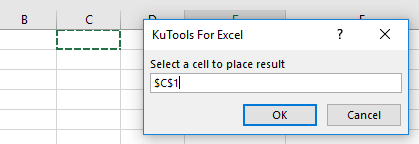
5: սեղմեք OK, Այժմ միասնական ցուցակը տեղափոխվել է սյունակներ:
Տեղափոխեք հասցեների ցուցակը Kutools- ի կողմից Excel- ի համար
Եթե դուք ունեք Excel- ի համար նախատեսված գործիքներ, կարող եք կիրառել Փոխակերպել շարքը առանձնահատկություն ՝ հասցեի ցուցակը սյունակ արագ տեղափոխելու համար:
| Excel- ի համար նախատեսված գործիքներ, ավելի քան 300 հարմար գործառույթներ, ավելի հեշտացնում է ձեր գործերը: |
Տեղադրելուց հետո Excel- ի համար նախատեսված գործիքներ, խնդրում ենք վարվել ինչպես ստորև ՝ (Անվճար ներբեռնեք Kutools- ի համար Excel- ը հիմա!)
1. Ընտրեք այն տվյալները, որոնք ցանկանում եք տեղափոխել, կտտացրեք Կուտոլս > Շարք > Փոխակերպել շարքը, Տեսեք,
2. Բացվող պատուհանում ստուգեք Մեկ սյունակ ՝ ընդգրկույթի համար ընտրություն Փոխակերպման տեսակը բաժինը և ստուգել Հաստատուն արժեք տարբերակը և մուտքագրեք ձեզ անհրաժեշտ համարը ճիշտ տեքստային տուփում: Տեսեք,
3: սեղմեք Ok, և ընտրեք բջիջ արդյունքը դուրս բերելու համար: Տեսեք,
4: սեղմեք OK, Հասցեների ցուցակը տեղափոխվել է:
Demo
Գրասենյակի արտադրողականության լավագույն գործիքները
Լրացրեք ձեր Excel-ի հմտությունները Kutools-ի հետ Excel-ի համար և փորձեք արդյունավետությունը, ինչպես երբեք: Kutools-ը Excel-ի համար առաջարկում է ավելի քան 300 առաջադեմ առանձնահատկություններ՝ արտադրողականությունը բարձրացնելու և ժամանակ խնայելու համար: Սեղմեք այստեղ՝ Ձեզ ամենաշատ անհրաժեշտ հատկանիշը ստանալու համար...

Office Tab- ը Tabbed ինտերֆեյսը բերում է Office, և ձեր աշխատանքը շատ ավելի դյուրին դարձրեք
- Միացնել ներդիրներով խմբագրումը և ընթերցումը Word, Excel, PowerPoint- ով, Հրատարակիչ, Access, Visio և Project:
- Բացեք և ստեղծեք բազմաթիվ փաստաթղթեր նույն պատուհանի նոր ներդիրներում, այլ ոչ թե նոր պատուհաններում:
- Բարձրացնում է ձեր արտադրողականությունը 50%-ով և նվազեցնում մկնիկի հարյուրավոր սեղմումները ձեզ համար ամեն օր:
